Kāds ir Photoshop gradients un kā to padarīt

- 1415
- 251
- Lionel Bashirian
Vairāki lietotāji vēlas uzlabot, uzlabot gatavus fotoattēlus un attēlus, izveidot kaut ko jaunu, oriģinālu un neparastu.
Objektīvi, viens no labākajiem fotoattēlu redaktoriem ir Photoshop. Šai programmatūrai ir daudz būvētu instrumentu, lai rediģētu attēlus, piemēro dažādus efektus, pārejas un daudz ko citu.

Diezgan bieža problēma ir, kā izveidot gradientu Photoshop un kas jums vispirms jāuzzina. Uzdevums nav visgrūtākais, bet dažām niansēm joprojām ir. Tāpēc ir vērts iepazīties ar visu procedūru un aprakstīt procesu soli pa solim.
Tas beidzot sapratīs, kā instalēt dažādus vizuālos slīpumus Photoshopā un kāpēc viņiem tie vispār ir nepieciešami.
Kas tas ir
Pirms pašam izveidot slīpumus Photoshop, jums vismaz jāsaprot, kas ir par.
Datorgrafikas nozarē to pašu gradientu sauc par vienmērīgām pārejām no vienas krāsas, kas izvēlēta uz otru, vai pāreju no vienas vai citas krāsas uz pabeigšanu vai daļēju caurspīdīgumu.
Fotoattēlu rediģēšanas gradients tiek izmantots ļoti bieži, veidojot dažādus vizuālos efektus, apstrādājot visu veidu attēlu.
Praksē populārajā Photoshop, pievienojot gradientu, kas jums patīk, nav tik grūti.
Kā to izdarīt
Vienam lietotājam ir jāizgatavo caurspīdīgs gradients Photoshopā, citam ir jāveic vienmērīga pāreja no vienas krāsas uz otru, bet trešais ir pilnībā centušies spēlēt ar toņiem.
Visos šajos gadījumos jums jāiemācās izmantot šādu rīku kā “gradientu”, kas ir pieejams Photoshop. Ja atverat programmu, tad šo rīku var atrast ar nosaukumu "gradients" vai "gradients". Atkarīgs no krievu runājošās ēdienkartes klātbūtnes.
Tagad posmos par to, kā izmantot atbilstošo funkciju Photoshop. Pats “gradienta” rīks ir samērā viegli darbināms. Lietotājam ir jāizdara šāds:
- Teritorija ir izcelta, kas tiks aizpildīta nākotnes gradienta pildījumā. Ja jūs neizveidojat zonas izvēli, tad viss slānis ielej. Tas ne vienmēr ir nepieciešams.
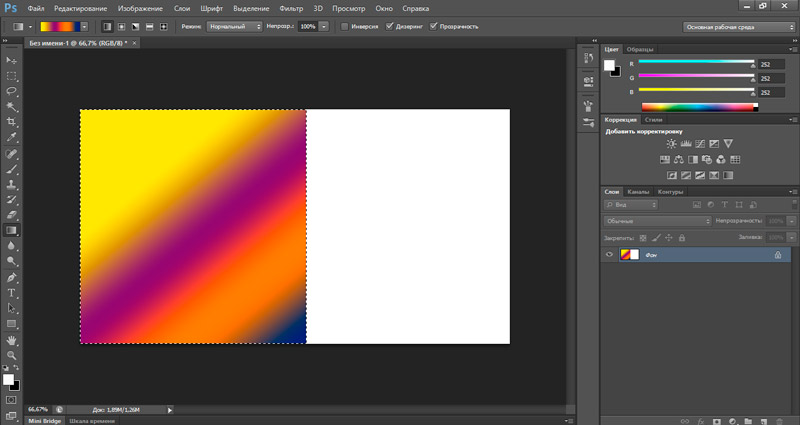
- Tālāk tiek aktivizēts rīks, ko sauc par gradientu. To var izdarīt, izmantojot rīkjoslu vai izmantojot tastatūru. Otrajā gadījumā atslēga tiek nospiesta.
- Tagad ir atlasīti nepieciešamie parametri. Lai to izdarītu, jums būs jāizmanto pārejas iestatījumu paneļa panelis.
- Vietā, kur sāksies pāreja, noklikšķiniet ar peli un pēc tam velciet to uz galīgo punktu. Tajā pašā laikā jūs nevarat atbrīvot peles kreiso pogu.
Bet, ja jūs darāt visu saskaņā ar šīm instrukcijām, aizpildīšana tiks izmantota ar standarta krāsām un ar efektiem, ko izmanto pēc noklusējuma. Tas nav piemērots lielākajai daļai lietotāju.
Lai Photoshop pielietotu nepieciešamo gradientu, pievienojot nepieciešamo pāreju uz fotoattēlu, jums jāizmanto iestatīšanas paneļa iespējas.
Iestatīšanas panelis
Tā kā lietotājam noteikti būs jāmaina pielietotā gradienta krāsa atvērtā Photoshop, jums ir jāveic atbilstoši pielāgojumi iestatījumos.
Par to iestatīšanas panelis nāk palīgā.
Uzmanība. Pārejas noregulēšanas panelis kļūst aktīvs un pieejams pēc gradienta instrumenta ieslēgšanas.Šis panelis parametru pielāgošanai atrodas zem izvēlnes programmas ekrāna augšējā daļā. Vairāki elementi šeit atrodas uzreiz.

Sākumā tas ir gradienta "lauks" vai "karte". Nepieciešamā sastāvdaļa Photoshop. Ja jūs to izmantojat pareizi, varat iegūt nepieciešamās pārejas un efektus. Šis iestatīšanas rīks tiek izmantots, lai kontrolētu gradienta īpašības, un tas tiek parādīts sloksnes formā. Noklikšķinot uz šī vienuma, varat izmantot vienu no Photoshop pieejamajām pārejas iespējām. Programma nodrošina vairākas gatavas integrētu slīpumu kolekcijas. Ja kādu iemeslu dēļ neviens no tiem nav piemērots, tad varat noklikšķināt uz bultiņas, kas atrodas augšējā labajā stūrī. Šajā gadījumā Photoshop iesniegs pieprasījumu par lietotāja vēlmi aizstāt viņa izvēlēto paleti. Jums jāpiekrīt un pēc tam izvēlieties no atvērtā saraksta. Uzziniet visas ierosinātās iespējas. Tas skaidri parāda, ka viņi var piedāvāt Photoshop un to, kas jums trūkst.
Lai patstāvīgi konfigurētu gradienta funkciju CS6 tipa Photoshop versijā, pievērsiet uzmanību vairākām pogām, kas atrodas netālu no gradienta lauka.
Visiem lietotājiem tiek nodrošinātas vairākas iespējas gradientu izveidošanai, izmantojot Photoshop programmu:
- Lineārs. Rada garāmbraucošu plūdu ar krāsas izmaiņām vai caurspīdīguma līmeni taisnā plakanā līnijā gar lietotāja iestatīto virzienu. Šī poga pēc noklusējuma ir aktīva, un tieši lineārais gradients tiks izmantots, ja šis parametrs nemainīsies.
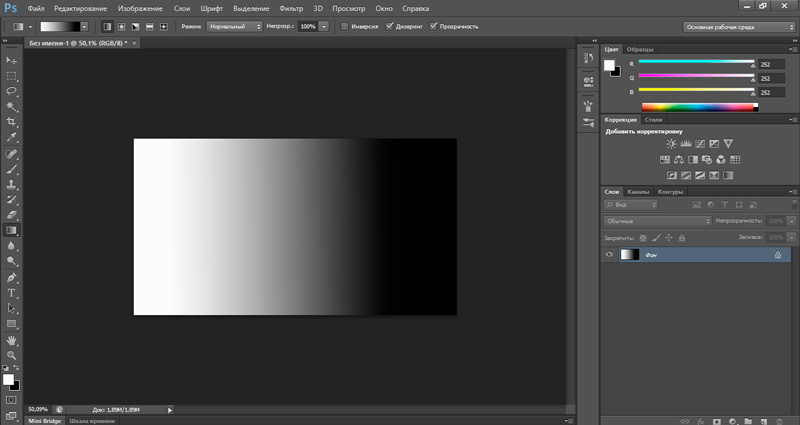
- Radiāls. Arī veicina izvēlētās krāsas pāreju vai caurspīdīguma pakāpi. Bet tas notiek vienmērīgi un visos virzienos. Lietotājam jāiestata sākumpunkts.
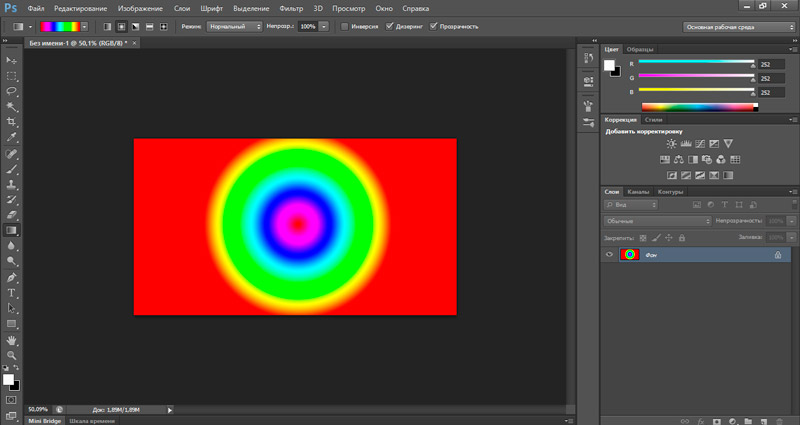
- Tapers. Izvēloties šo iespēju, pāreja notiks spirālē.
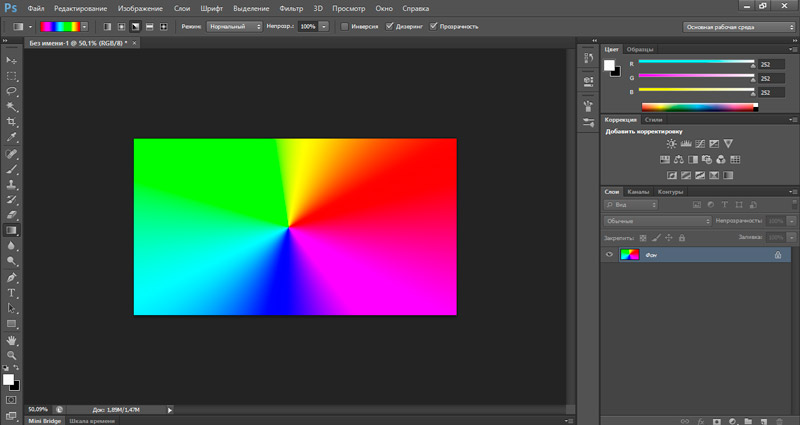
- Spogulis. Veic efekta pāreju pa taisno līniju. Atšķirība ir tāda, ka šeit būs spoguļa refleksija attiecībā pret izmantotās pārejas sākumpunktu (gradients).
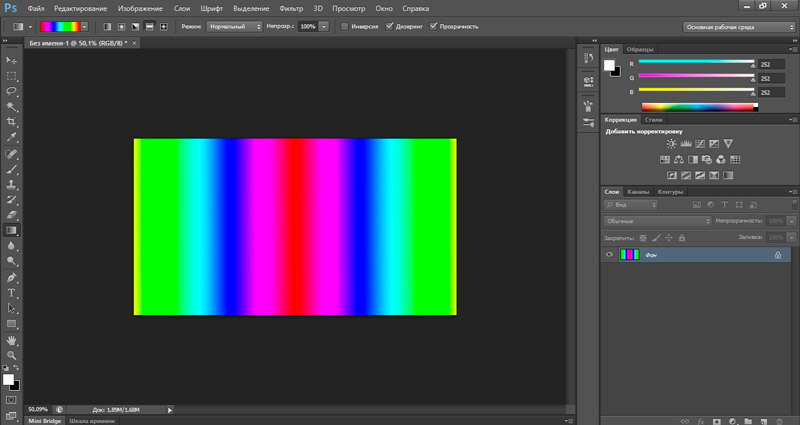
- Sadalīt. Šajā gadījumā izmantotais efekts tiek realizēts atbilstoši romba diagonālēm, sākot no tā centra.
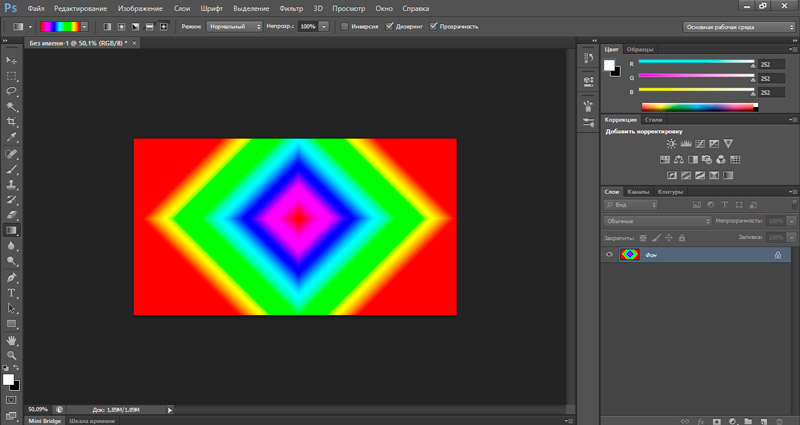
Turklāt iestatīšanas panelis piedāvā arī vairākus papildu rīkus, kas tieši saistīti ar slīpumiem.
Mēs runājam par šādām pogām:
- Režīms (režīms). Ļauj noteikt pielietoto metodi, kā uzlikt aizpildīšanas ietekmi uz esošo rediģējamo pikseļu krāsām. Lietotājam tiek dota iespēja izvēlēties vienu no režīmiem no Drop -Down saraksta.
- Necaurredzamība (OPAGE). Kontrolē Photoshop izmantoto ielejas necaurlaidības rādītājus. Tas ir, ar savu palīdzību, jūs varat noteikt rediģētajam attēlam noteiktā gradienta redzamības līmeni. Vērtības mainās diapazonā no 1 līdz 100%. Lietotājs var norādīt nepieciešamās vērtības, izmantojot tastatūru vai noklikšķinot uz peles, izmantojot pogu Regulators.
- Inversija (atpakaļgaitā). Rīks, ko izmanto, lai atspējotu un aktivizētu inversijas apgrieziena režīmu. Noderīgs papildinājums. Apakšējā līnija slēpjas faktā, ka ir iespējams mainīt krāsu paletes vai caurspīdīguma virzienu uz pretējo (pretējo) uz šī karoga.
- PĀRBAUDE (DITHR). Iespējo un atspējo izlīdzināšanas režīmu. Ja karogs ir aktīvs, tad Photoshop novērsīs sloksnes, kad mainās gradienta krāsas.
- Caurspīdīgums). Iespējo un pārtrauc caurspīdīguma veidošanas veidu. Ja karogs ir aktīvs, gradientam tiks pievienoti caurspīdīgi un caurspīdīgi attēla laukumi.
Tas nenozīmē, ka darbs ar gradientu nevienā Photoshop neatkarīgi no versijas ir ļoti sarežģīta. Šeit jums vienkārši jātiek galā ar iestatīšanas paneli un redaktoru.
Ja jūs joprojām nezināt, kā lejupielādēt jaunus slīpumus izmantotajā Photoshop vai arī vēlaties izveidot savu jauno gradientu, jums būs jātiek galā ar Photoshop redaktora funkcijām un ierīci.
Redaktors
Daži lietotāji nav apmierināti ar pieejamo gatavu gradientu (pārejas) sarakstu, neskatoties uz diezgan iespaidīgo Photoshop sarakstu.
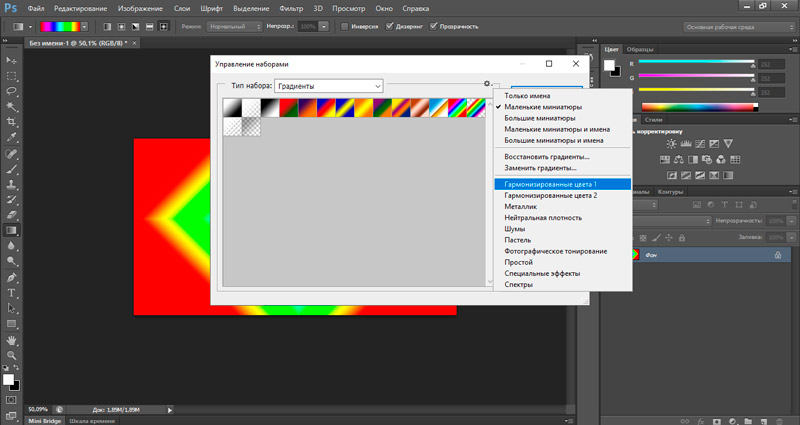
Šis izstrādātāji ir paredzējuši. Tāpēc viņi deva iespēju izveidot jaunus, savus autortiesību slīpumus. Lai to izdarītu, jums būs jāizpēta iebūvētā redaktora iespējas.
Gradienta redaktors ir dialoglodziņš, caur kuru tiek izveidoti nepieciešamie pārejas iestatījumi. Pirms šī redaktora izmantošanas izveidojiet savu skaisto, vienmērīgo pāreju, izmantojiet interesantu un oriģinālu efektu, jums jānoskaidro, kur jāatrodas šim rīkam.
Redaktora sākšana ir diezgan vienkārša. Šeit jums jānoklikšķina uz kreisās peles atslēgas gradienta attēlā, kas atrodas uz izmantotā rīka skaņošanas paneļa. Tas atvērs rediģēšanas logu.
Tagad vairāk par to, kā darbojas redaktors:
- Redaktora aktivizētā loga augšdaļā ir doto slīpumu saraksts.
- Labajā pusē attiecībā pret pogu uzturēšanai un ielādēšanai. Lietotājs var saglabāt failā izveidoto gradientu vai lejupielādēt to no faila.
- Zem paletes un taupīšanas un ielādes pogas ir pašlaik izvēlētā slīpuma parametru kopums.
- Izpētītā redaktora loga centrālajā daļā izstrādātāji novietoja krāsu sloksni. Tas parāda pašreizējo krāsu shēmu un pāreju izvēlētā gradienta diapazonā.
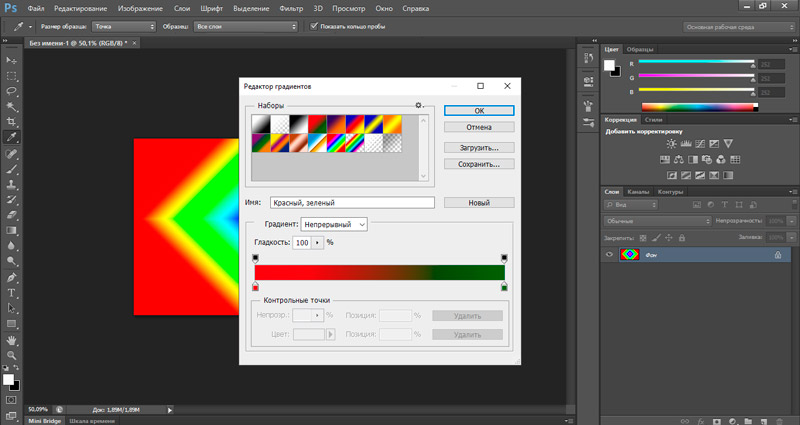
- Marķieri tiek nodrošināti zem sloksnes. Ar savu palīdzību lietotājs var iestatīt izmantotās ēnas krāsu un stāvokli uz gradienta. Starp šiem diviem marķieriem notiek vienmērīga un pakāpeniska pāreja no vienas izvēlētās krāsas uz otru.
- Pēc analoģijas caurspīdīguma parametrs tiek pielāgots. Tikai šīs īpašības regulators jau ir virs krāsu sloksnes.
- Pozīcija tiek izmantota, lai ieviestu marķiera procentuālo pozīciju, tas ir, vadības punktu, pārejas krāsu joslā.
- Ja lietotājam jāmaina krāsa, kas atbilst noteiktam marķierim, vienkārši noklikšķiniet uz tā ar peli. Tas ļaus jums atvērt iestatījumus apakšā, lai iegūtu nepieciešamo krāsu.
- Pēc analoģijas mainās marķiera caurspīdīguma parametrs, tikai pogas redaktora loga augšpusē. Ar peli jānoklikšķina uz marķiera un pēc tam jānosaka necaurspīdīgais pakāpe. Šeit tiek izmantota arī procentuālā vērtība.
Lai sloksnei pievienotu jaunu marķieri, ir pietiekami, lai noklikšķinātu uz sloksnes malas, kur lietotājs vēlas ievietot šo marķieri.
SVARĪGS. Jaunu gradientu izveidošana var būt vienīgi, pamatojoties uz jau gataviem. Šeit jums jāizvēlas viens no tiem, kas darbosies kā pamats, un pēc tam noklikšķiniet uz pogas “Jaunais” (jauns).Tikai šādā veidā Photoshop ir iespēja izveidot jaunus pāreju-gratuitorus.
Gatavo slīpumu iekraušana
Apstrādājot visus iestatījumus un pieejamās rediģēšanas iespējas, joprojām ir jāatbild tikai uz pēdējo jautājumu.
Tas attiecas uz iespēju iekraut gatavus gradientus no dažādām kolekcijām. Tie ir pieejami internetā, tos izplatīja dažādi lietotāji. Plus katram lietotājam ir iespēja uzturēt savas kolekcijas. Lai to izdarītu, pēc rediģēšanas pabeigšanas jums vienkārši jānoklikšķina uz pogas "Saglabāt" (Saglabāt).
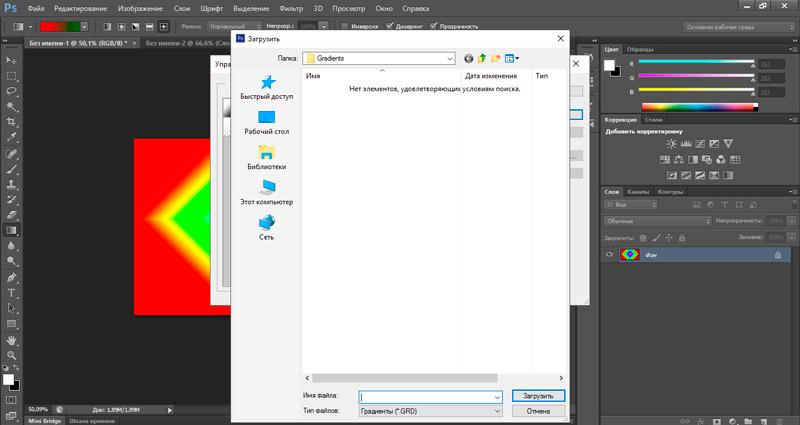
Ja lietotājs augšupielādēja kāda pabeigtās slīpuma kolekcijas un vēlas tās izmantot savā Photoshop, ir 2 veidi, kā sasniegt vēlamo rezultātu.
Pirmā metode izskatās šādi. Tas ir nepieciešams šeit:
- Atveriet programmas gradientu redaktoru;
- Nospiediet redaktora logā pogu ar nosaukumu "LOAD" (LOAD);
- Pēc tam atlasiet failu, kas atrodas datorā, izmantojot atvēršanas izvēlni.
Visbiežāk gradientu kolekcijas tiek ielādētas datorā arhīvu veidā. Tāpēc, pirmkārt, pirms to pievienošanas Photoshop, arhīvs būs jāizpako.
Vai arī ir alternatīva iespēja pievienot. Šeit jums nepieciešams:
- Atrodiet cilni programmas galvenajā izvēlnē ar nosaukumu “Rediģēšana” (rediģēšana);
- Nospiediet pogu "Presset Manager Control";
- Sarakstā atlasiet "Presset Type);
- Pēc tam noklikšķiniet uz "Gradients" (slīpumi);
- Tagad uz pogas "ielādēt";
- Atlasiet failu, kas atrodas datorā.
Nav grūti strādāt ar slīpumiem. Jums vienkārši jāizpēta šī rīka funkcijas, jātiek galā ar redaktora un skaņošanas paneļa ierīci.
Bet joprojām bez prakses, paļaujoties uz kailo teoriju, iemācīties strādāt ar jebkuru programmu, ieskaitot spēcīgu Photoshop foto redaktoru, ir gandrīz neiespējami. Tāpēc vispiemērotākais risinājums būtu sākt programmu un sākt mēģināt, eksperimentēt, radīt kaut ko jaunu un apgūt gatavotus risinājumus.
Veiksmi un paldies par jūsu uzmanību!
Abonējiet, atstājiet komentārus, uzdodiet attiecīgus jautājumus un runājiet par mūsu projektu draugiem!
- « Veidi, kā izveidot GIF no videoklipa datorā vai tālrunī
- Kā klājas Word Office programmas kolonnām »

